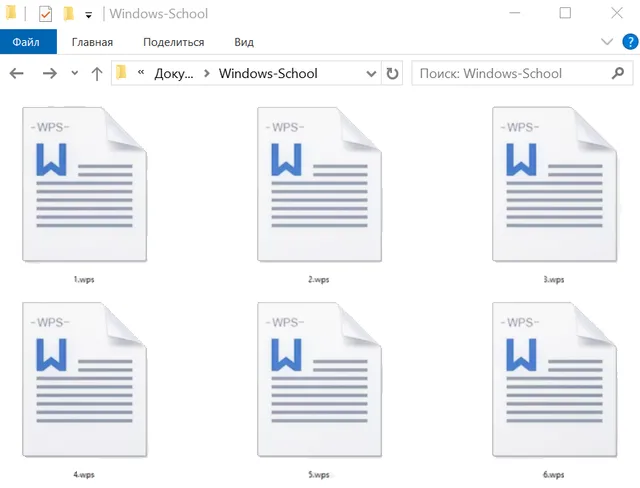Microsoft Works — это пакет для повышения производительности, производство которого было прекращено в 2009 году. Хотя MS Office затмил Works, многие пользователи по-прежнему используют текстовый процессор Works. И когда люди сохраняют свои документы в Works, они сохраняются в формате документа WPS.
У некоторых пользователей на ПК до сих пор лежат старые WPS-файлы из Works. Эти пользователи могут задаться вопросом, как открыть старые файлы WPS без Works, поскольку этот формат больше не поддерживается широко. Хотя вы можете загрузить и смонтировать ISO-образ MS Works для установки исходного пакета, существуют более простые способы открытия документов WPS в Windows 10 и 11.
Как открыть файлы WPS с помощью LibreOffice Writer
LibreOffice — одна из лучших бесплатных альтернатив MS Office, поддерживающая формат WPS. Он поставляется с текстовым процессором, базой данных, электронными таблицами и приложением для презентаций (слайд-шоу). Поэтому мы рекомендуем пользователям загрузить и установить LibreOffice для открытия файлов WPS. Вот как вы можете открывать документы WPS Works с помощью программного обеспечения LibreOffice Writer.
-
Откройте страницу загрузки LibreOffice 7.4.0 .
-
Выберите Windows (64-разрядная версия) в раскрывающемся меню ОС и нажмите кнопку «Загрузить ». Пользователи 32-разрядных платформ должны выбрать вариант Windows (32-разрядная версия) .
-
Затем выберите, чтобы открыть вкладку «Загрузки» в программном обеспечении браузера, на которой отображаются загруженные элементы. В Chrome вы можете нажать Ctrl + J, чтобы открыть эту вкладку.
-
Дважды щелкните файл установщика LibreOffice_7.4.0_Win_x64.msi, чтобы открыть его окно.
-
Выберите «Далее », чтобы открыть два варианта установки.
-
Щелкните переключатель «Обычный» и выберите параметр « Далее ».
-
Затем выберите вариант установки LibreOffice.
-
Нажмите «Готово », чтобы выйти из мастера установки LibreOffice.
-
Диалоговое окно предложит вам перезагрузить Windows после установки. Выберите, чтобы перезагрузить компьютер.
После установки LibreOffice Writer пришло время взломать файлы WPS:
-
Откройте приложение LibreOffice Writer на своем ПК после перезагрузки. Если вы не знаете, откуда его открыть, нажмите Win S и введите «LibreOffice Writer» в инструменте поиска.
-
Щелкните меню «Файл» LibreOffice .
-
Затем нажмите «Открыть», чтобы выбрать файл WPS для просмотра в текстовом редакторе.
-
Выберите «Открыть», чтобы просмотреть и отредактировать выбранный документ WPS.
Как открыть файлы WPS с помощью File Viewer Plus 4
Если вам нужно только просматривать, а не редактировать файлы WPS, вас может заинтересовать File Viewer Plus 4 (FVP 4). File Viewer Plus 4 — это приложение для открытия файлов, которое можно загрузить из MS Store. Бесплатная версия этого приложения поддерживает более 200 типов файлов, включая формат WPS. Вы можете открывать документы WPS с помощью FVP 4 следующим образом:
-
Откройте Microsoft Store и найдите «file viewer plus» или посетите страницу загрузки File Viewer Plus напрямую. Вы можете скачать приложение напрямую у разработчика или получить приложение из Магазина.
-
Если вы хотите приложение Store, нажмите кнопку «Получить».
-
Нажмите «Открыть» на странице приложения MS Store, чтобы открыть окно File Viewer Plus 4.
-
Выберите «Обзор файлов», чтобы открыть навигатор папок приложения.
-
Дважды щелкните файл WPS, чтобы просмотреть его в приложении.
Как открыть файлы WPS, преобразовав их в формат PDF
Ни LibreOffice, ни File Viewer Plus 4 не гарантируют открытие всех файлов WPS с идеально сохраненным форматированием. Некоторые пользователи могут вместо этого преобразовать свои документы WPS в формат PDF. Это позволит лучше сохранить исходное форматирование документа и позволит вам открыть его PDF-файл в Firefox, Edge, Google Chrome и других программных пакетах. Вот как вы можете конвертировать документы WPS в PDF с помощью веб-приложения Convertio:
-
Откройте страницу Convertio WPS to PDF Convertio в Edge или другом веб-браузере.
-
Выберите там опцию «Выбрать файлы ».
-
Выберите файл WPS для преобразования и нажмите «Открыть».
-
Нажмите красную кнопку Преобразовать.
-
Нажмите кнопку «Загрузить» Convertio, чтобы сохранить новый PDF-документ.
-
Нажмите Win + E и откройте папку, содержащую загруженный PDF-документ.
Затем вы можете открыть прежний документ WPS, щелкнув правой кнопкой мыши преобразованный PDF-файл и выбрав Открыть с помощью > Edge. Если Edge является вашим программным обеспечением PDF по умолчанию, двойной щелчок по этому файлу автоматически откроет его в этом браузере.
Обратите внимание, что вы не можете редактировать содержимое документа PDF. Если вам нужно отредактировать документ WPS, попробуйте преобразовать его в формат DOC/DOCX MS Word, как описано в последнем методе ниже. Затем вы сможете открыть его во множестве текстовых процессоров, потому что DOCX является широко поддерживаемым форматом.
Как открыть файлы WPS с помощью Microsoft Word 2016-2019
Список поддерживаемых форматов файлов Microsoft Word 2016-2019 включает формат WPS для Works версий 6.0-9.0. Таким образом, вы сможете открывать документы WPS из более поздних версий Works с помощью приложений Word 2016, 2019 или 365. Однако старое программное обеспечение Word не может открывать файлы WPS.
Пакет Microsoft Word Office не является бесплатным. Годовая лицензия на пакет MS Office 365 обойдется вам в 79,99 долларов. Пользователям, у которых не установлен пакет Microsoft Office, вероятно, лучше открыть свои файлы WPS с помощью свободно доступных альтернатив, таких как LibreOffice и File Viewer Plus 4.
Если у вас уже установлено приложение MS Word 2016 (или более поздней версии), вы можете легко открыть с его помощью файл WPS. Нажмите «Файл» в строке меню Word, чтобы выбрать «Открыть ». Затем щелкните Этот компьютер, чтобы выбрать документ WPS для открытия в приложении.
Как открыть файлы WPS, преобразовав их в формат Word DOC/DOCX
MS Word не всегда полностью надежен для открытия сильно отформатированных документов WPS. Документы WPS нередко открываются в Word 2016 с бессмысленным содержимым, даже если это приложение поддерживает этот формат. Таким образом, пользователям может потребоваться преобразовать некоторые из своих документов WPS в редактируемые форматы Word DOC или DOCX.
Раньше существовал инструмент Microsoft Works 6-9 File Converter для преобразования файлов WPS в формат Word DOC. Однако большой M удалил эту утилиту из своего Центра загрузки. Тем не менее, вы по-прежнему можете конвертировать документы WPS в DOC или DOCX с помощью онлайн-инструмента конвертации FreeConvert, например:
-
Откройте веб-страницу конвертера WPS в Word.
-
Нажмите «Выбрать файлы» и выберите файл WPS Works.
-
Затем щелкните раскрывающееся меню «Вывод », чтобы выбрать формат DOC или DOCX.
-
Нажмите кнопку Преобразовать в Word.
-
Нажмите синюю кнопку «Загрузить ».
-
Затем вы можете открыть преобразованный файл DOC/DOCX в Microsoft Word из любой папки, в которую загружается ваш браузер.
Просмотрите свои старые файлы WPS
Таким образом, вам не нужно программное обеспечение MS Works, чтобы открывать какие-либо старые документы WPS. LibreOffice Writer, Microsoft Word и File Viewer Plus 4 — достойные пакеты программного обеспечения для открытия файлов WPS. Или конвертируйте файлы WPD в формат PDF для открытия в браузерах, если вам нужно только просмотреть их содержимое.
Источник записи: www.makeuseof.com
Download Article
Quick and easy guide to open Microsoft Works word processing documents
Download Article
A WPS file is a word processing document created in Microsoft Works. WPS files can be opened using Microsoft Word on Windows computers, a third-party WPS viewer on Mac OS X, or with an online file converter or file viewer website.
-
1
Double-click on the WPS file you want opened. Windows will automatically open the file using Microsoft Word or a compatible viewer program on your computer.
- If the WPS file fails to open, proceed with the following steps to open the file using the Works Converter in Word.
-
2
Close Microsoft Word and launch your Internet browser.
Advertisement
-
3
-
4
Click on “Download,” then click on “Save file.”
-
5
Double-click on the Works file converter installer file on your desktop. This will launch the installer wizard.
-
6
Click on “I accept the terms of the License Agreement,” then follow the on-screen instructions to install the Microsoft Works File Converter software on your computer.
-
7
Launch the Microsoft Word application.
-
8
Click on the Microsoft Office Button at the top left corner of your session and select “Open.”
- If using Microsoft Word 2000, 2002, or 2003, click on “File” and select “Open.”
-
9
Select “All Files” from the “Files of type” dropdown menu.
-
10
Navigate to and select the WPS file you want opened, then click on “Open.” The WPS document will now open in Microsoft Word.
- If the WPS document fails to open, the file may have been created in an earlier version of Microsoft Works.
Advertisement
-
1
Double-click on the WPS file you want opened. Mac OS X will automatically open the file using a compatible viewer program installed on your computer.
- If the WPS file fails to open, proceed with the following steps to open the file using a third-party WPS viewer.
-
2
Open the Applications folder and select “App Store.” This will launch the Apple App Store window.
-
3
Type “file viewer” into the search box at the top right corner of App Store. This will display a list of free and paid file viewer apps that can open WPS files. An example of free, high-rated WPS file viewer apps you can use is the File Viewer by Sharpened Productions at https://itunes.apple.com/us/app/file-viewer/id495987613?mt=12&ls=1
-
4
Click on the file viewer app of your choice, then click on “Install app.”
-
5
Follow the on-screen instructions to download and install the WPS viewer app on your computer.
-
6
Launch the WPS viewer app when installation is complete, then select the option to open the WPS file.
Advertisement
-
1
Launch your Internet browser and navigate to your favorite search engine.
-
2
Search for a website that hosts an online WPS file viewer or file converter. Examples of search terms you can use are “wps file converter” and “wps file viewer.”
-
3
Navigate to the file viewer website of your choice. Examples of websites that offer online WPS file viewer or file conversion services are Zamzar, Online-Convert, File-Minx, and CloudConvert.
-
4
Follow the instructions displayed on the website to open the WPS file. In most cases, you’ll be instructed to select the WPS file on your computer, as well as the format to which you want the file converted, such as DOC or PDF.
- Some online file viewer websites may have restrictions on file sizes. If the WPS file you want opened is too large, open the WPS file using Methods One or Two in this article to view the file in Windows or Mac OS X.
Advertisement
Ask a Question
200 characters left
Include your email address to get a message when this question is answered.
Submit
Advertisement
Thanks for submitting a tip for review!
About This Article
Thanks to all authors for creating a page that has been read 129,749 times.
If you buy through links on our site, we may earn a commission.
Is this article up to date?
Интеллектуальная рекомендация
C ++ Классификация изображений, проект обнаружения
Мне нечего делать, организовать связанные знания о классификации и обнаружении изображений. Сначала постройте простую инженерную, грубую классификацию и тестирование в реализации. Сначала загрузите фа…
Использование ubuntu14.4-man
Оригинальный адрес:Использование ubuntu14.4-man Введите в командной строке Ubuntu следующее: описание, данное man man, я закончил: Простое понимание, человек — это книга, в книге 7 глав, каждая глава …
Вам также может понравиться
Статьи по теме
- Как конвертировать файлы Office (Word, Excel и PPT) в файлы PDF через WPS 2013 API
- После удаления WPS, WORD, PPT, EXCEL значки не могут отображаться нормально
- Android намерение открывает различные типы файлов (PDF, Word, Excel, PPT, CHM)
- Что мне делать, если не сможете создать файлы Word, Excel и PPT?
- Вложение (Excel, Word, PPT), полученные почтовым ящиком Outlook, не открывают решение
- Как конвертировать WPS в файл PPT
- После загрузки WPS и установки Microsoft Office значки документов word, ppt, excel и других становятся неизвестными значками.
- Jinshan WPS Office 2019 Официально выпущено: операция программного обеспечения Word, Excel, PPT
- Snapde и Excel, PowerPivot, WPS открывают сравнение производительности сверхбольших файлов CSV
- Серия Office — Преобразование файлов Office (Word, PPT, Excel) в файлы PDF и извлечение всех изображений в файлы Office (Word, PPT)
популярные статьи
- Технология мультиплексирования Epoll для предотвращения параллелизма
- Развитие слепоты Scrum Agile Development
- Языковое моделирование и статистические языковые модели
- Пользовательское хранилище базы данных MongoDB
- [1 минутные знания] Семь функций потери
- TCP / IP маршрутизации
- Spring RestTemplate Китайское искаженное решение
- Идея Java для Mac, Struts2 использует 02
- Перемешать процесс MapReduce
- Спецификация внешнего интерфейса проекта JavaWeb (с использованием пространства имен для глубокой развязки js)
рекомендованная статья
- Maven
- Flutter Learning Record-29. Завершите практику — внедрите простое приложение в дневник
- HTTP-запросы в iOS используют файлы cookie
- Bzoj 3227 [SDOI2008] красное черное дерево (дерево) -жадное динамическое планирование
- Интеграция Hive и Hbase и перекомпиляция пакета jar-обработчика hive-hbase-handler
- Кукловода-тестовый тест 5 — Общие проблемы
- Роль регионального предложения в обнаружении целей
- питон джозеф ринг
- Centos7 Boot не удалось ввести аварийный режим. Оболочка для контакта
- Сортировка алгоритма [Начинающая нота]
Связанные теги
- Не могу создать новый офисный файл
- Проблема с компьютером
- знание компьютера
- outlook
- Приложение
- не может быть открыт
- proteced view
- блокировка
- Jinshan WPS Office 2019
- Jinshan WPS.
Большинство файлов с расширением WPS, скорее всего, являются файлами Microsoft Works Document, но программное обеспечение WPS Writer также создает файлы такого типа.
Поддержка формата файла документа Microsoft Works была прекращена корпорацией Microsoft в 2006 году, когда он был заменен форматом файла Microsoft DOC. Они похожи в том, что оба поддерживают форматированный текст, таблицы и изображения, но в формате WPS отсутствуют некоторые более продвинутые функции форматирования, поддерживаемые DOC.
WPS также означает Wi-Fi Protected Setup, но он не имеет ничего общего с файлами документов, как описано на этой странице.
Как открыть файл WPS
Поскольку большинство файлов WPS, которые вы найдете, вероятно, были созданы с помощью Microsoft Works, они, безусловно, могут быть открыты этой программой. Тем не менее, поддержка Microsoft Works была прекращена, и может быть трудно получить копию программного обеспечения.
Если у вас есть копия последней версии Microsoft Works (версия 9), и вам нужно открыть файл WPS, созданный с помощью Microsoft Works версии 4 или 4.5, вам необходимо сначала установить бесплатный конвертер файлов Microsoft Works 4.
К счастью, файлы WPS также можно открывать с помощью любой из последних версий Microsoft Word. В Microsoft Word 2003 или более поздней версии просто выберите тип файла «Works» в диалоговом окне «Открыть». Затем вы можете перейти к папке, содержащей файл WPS, который вы хотите открыть.
В зависимости от вашей версии Microsoft Office и версии Microsoft Works, в которой был создан файл WPS, который вы хотите открыть, может потребоваться установить бесплатное средство преобразования файлов Microsoft Works 6-9, прежде чем вы сможете открыть файл WPS.
Бесплатный текстовый процессор AbiWord также открывает файлы WPS, по крайней мере, созданные в определенных версиях Microsoft Works. LibreOffice Writer и OpenOffice Writer – ещё две бесплатные программы, которые могут открывать файлы WPS.
Если у вас возникли проблемы с открытием файла WPS любым из этих методов, файл может быть документом WPS Writer, который также использует расширение WPS. Вы можете открыть эти типы файлов WPS с помощью программного обеспечения WPS Office Writer.
WPS Cloud – это онлайн-версия WPS Office, которая может открывать файл WPS в режиме онлайн.
Word Viewer от Microsoft – это ещё один вариант, если вам просто нужно просмотреть WPS, а не редактировать его. Этот бесплатный инструмент работает и для других документов, таких как DOC, DOT, RTF и XML.
Как конвертировать файл WPS
Есть два способа конвертировать файл WPS. Вы можете либо открыть его в одной из программ, поддерживаемых WPS, которые мы перечислили выше, а затем сохранить в другом формате, либо использовать специальный конвертер файлов для преобразования WPS в другой формат документа.
Например, WPS Office Writer позволяет преобразовывать документ WPS в DOC, DOCX, PDF, XML, WPT, HTML и другие подобные форматы документов.
Если кто-то отправил вам файл WPS или вы загрузили его из Интернета и не хотите устанавливать одну из программ, поддерживающих WPS, мы рекомендуем использовать Zamar или CloudConvert. Это всего лишь два примера бесплатных конвертеров документов, которые поддерживают преобразование WPS в форматы, такие как DOC, DOCX, ODT, PDF, TXT и другие.
С этими двумя конвертерами WPS вам просто нужно загрузить файл на веб-сайт, а затем выбрать формат, в который вы хотите конвертировать его. Затем загрузите преобразованный документ обратно на компьютер, чтобы использовать его.
После того, как файл WPS был преобразован в более узнаваемый формат, вы можете без проблем использовать его в текстовой программе.
Updated: 08/31/2020 by
To view a Microsoft Works .wps file in Microsoft Word, you need a converter that enables Microsoft Word to view the files.
Microsoft provides a free file called WorksConv.exe that is compatible with Microsoft Word 2000 and later, allowing you to open Microsoft Works 6.0 to 9.0 documents.
To open older .wps documents created with Microsoft Works 4.0 or 4.5, Microsoft provides Wks4Converter_en-US.msi.
We recommend downloading and installing both files.
Tip
Microsoft Word 2013 can open Microsoft Works 6.0 to 9.0 documents by default. However, you still need to download and install the Wks4Converter_en-US.msi file to open Microsoft Works 4.0 or 4.5 documents.
Once these files are downloaded, follow the steps listed below.
- Close any open Microsoft Word windows.
- Double-click the WorksConv.exe file and follow the prompts to install it. Then, double-click the Wks4Converter_en-US.msi file and follow the prompts to install as well.
- After installing both files, open Microsoft Word.
- In Microsoft Word, click File and then click Open. If there is no File menu, click the Microsoft Office button in the top-left of the Word window, then click Open.
Tip
In Word 2013, after clicking the Open option, you need to select Computer, then click Browse.
In Word 2016 and later, after clicking the Open option, you need to click Browse.
- In the Open window, in the File type drop-down menu or the unlabeled drop-down menu next to File name are: Works 4.x (*.wps), Works 6-9 Document (*.wps), and Works 6.0 (*.wps).
- Select the appropriate version of Works for the file you are opening. If you’re unsure which version your Works file is, try the Works 6-9 Document (*.wps) option first.
- Browse to the location of the Works file you want to open, select the file, then click Open.
After I open the file, it’s not formatted properly
Depending on the Microsoft Works file, it may look strange because formatting is not converted correctly. If this occurs, try opening the file as a different Works version. If this does not work, you’ll have to change the formatting manually in Word if you want it to display correctly.
Saving the file as a Word file
If you want to continue to use this file or want to make it compatible with Microsoft Word, follow the steps below.
- After the file is opened and edited, click File and choose Save As. If there is no File menu, click the Microsoft Office button in the top-left of the Word window, then click Save As.
- In the Save As window, select the location you want to save the file.
Note
In Microsoft Word 2016 and later, you need to click the Browse option after clicking the File tab to open the Save As window.
- Type a name for the file if you want to change it.
- In the Save as type drop-down menu or the unlabeled drop-down menu next to the File name text field, make sure to select Microsoft Word (*.docx).
- Click Ok or Save when done.